ブレッドクラム:分析をトラッキングし、組織化し、共有する
この記事のテーマ:
- 複雑な分析のさまざまなコンポーネントを1ヶ所で管理する
- 成長と変化のありのままに、分析の進化的履歴を生成する
- チャートビューから、ノートブックを迅速に、簡単に作成する
分析が複雑であるほど、その結果に含まれるすべてのことを追跡するのが難しくなります。
Amplitudesのブレッドクラム機能は、分析のすべてのステップを保存するため、複数のタブを開くことなく、1ヶ所でそれを追跡できます。チャートをブックマークし、短いメモを追加すると、ブレッドクラムは分析全体を簡単に使えるインタラクティブな形式に変換します。これはチームや他の利害関係者と共有できます。
ブレッドクラムでは、次のことができます:
- インサイトにアクセスするために必要なパスを追跡する
- 好きなときにメモを取る
- 結果をチームに共有する前に、ステップをリトレースする必要をなくす
- 分析のコンテキストを維持するため、いつでも拾い上げることが可能
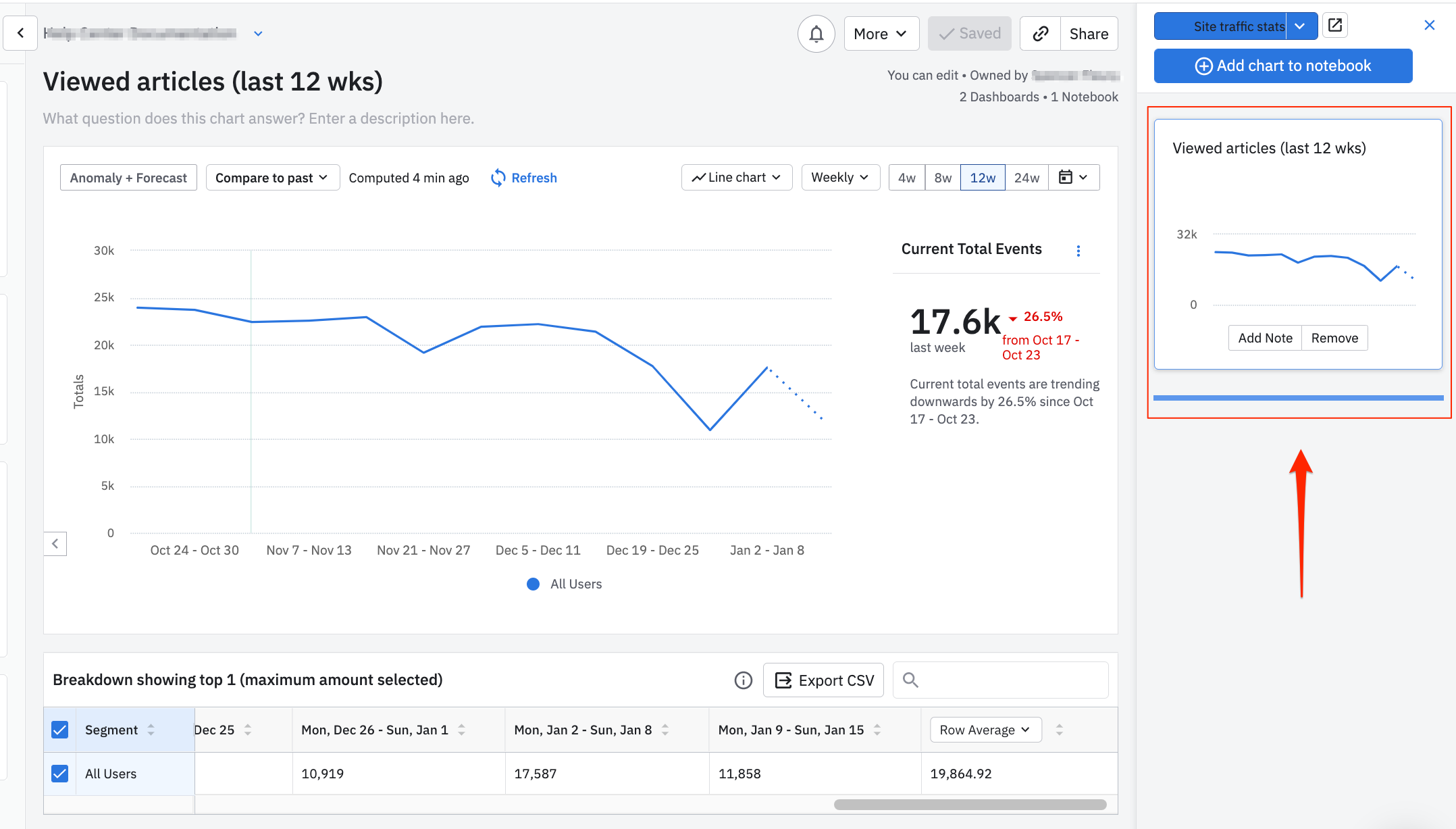
ブレッドクラムは、Amplitudeチャートタイプで使用できます。
ブレッドクラムのユースケース
- **ワークフローの簡素化。**プロセスの最後に、複数の個別のチャートと分析をノートブックに移行することは困難で時間がかかります。ブレッドクラムは、このワークフローをスリム化し、好きなときにノートブックを構築できます。
- **分析の進化を追跡します。**チャートの進化とその結論がどのように達成されたかを示す能力は、多くの場合、他の利害関係者からの賛同を得るのに非常に重要です。なぜ、どのように作成されたかについてヒントがないチャートは、多くの場合、注目されません。ノートブックはこの問題に役立ちますが、ブレッドクラムはこのプロセスをさらに効率化します。
ブレッドクラムを使用して、ノートブックにチャートを追加する
ブレッドクラムを使用してノートブックにチャートを追加するには、次のステップに従います:
- Amplitudeを開いて、チャートを構築します。ブレッドクラムは、どのチャートタイプでも機能します。
- チャートが準備できたら、*[詳細] > [ノートブックビューを開く]*をクリックします。 Amplitudeは、右側のノートブックパネルを開きます。
- チャートをノートブックに追加をクリックします。 チャートのサムネイルは、ノートブックパネルに表示されます。
- Amplitudeは、デフォルトで新規のノートブックを開きます。既存のノートブックにチャートを追加する場合は、ノートブックタイトル(この場合「タイトルの付いていないノートブック」)の横にあるドロップダウンをクリックして、リストから必要なものを選択します。
- サムネイルで、タイトルをクリックして、ノートブックでそれを編集します(そうすると、メインチャートのタイトルも変更されます)。
- ノートブックでチャートに付随するにノートを追加するには、ノートを追加をクリックします。
- ノートブックを表示して共有するには、
 . をクリックします。ノートブックビューが開きます。これで、*[共有]*をクリックすると、他のチームメンバーと共有できます。ノートブックツールバー経由で、ブレッドクラムビューに戻ることができます。
. をクリックします。ノートブックビューが開きます。これで、*[共有]*をクリックすると、他のチームメンバーと共有できます。ノートブックツールバー経由で、ブレッドクラムビューに戻ることができます。
Need help? Contact Support
Visit Amplitude.com
Have a look at the Amplitude Blog
Learn more at Amplitude Academy
© 2025 Amplitude, Inc. All rights reserved. Amplitude is a registered trademark of Amplitude, Inc.